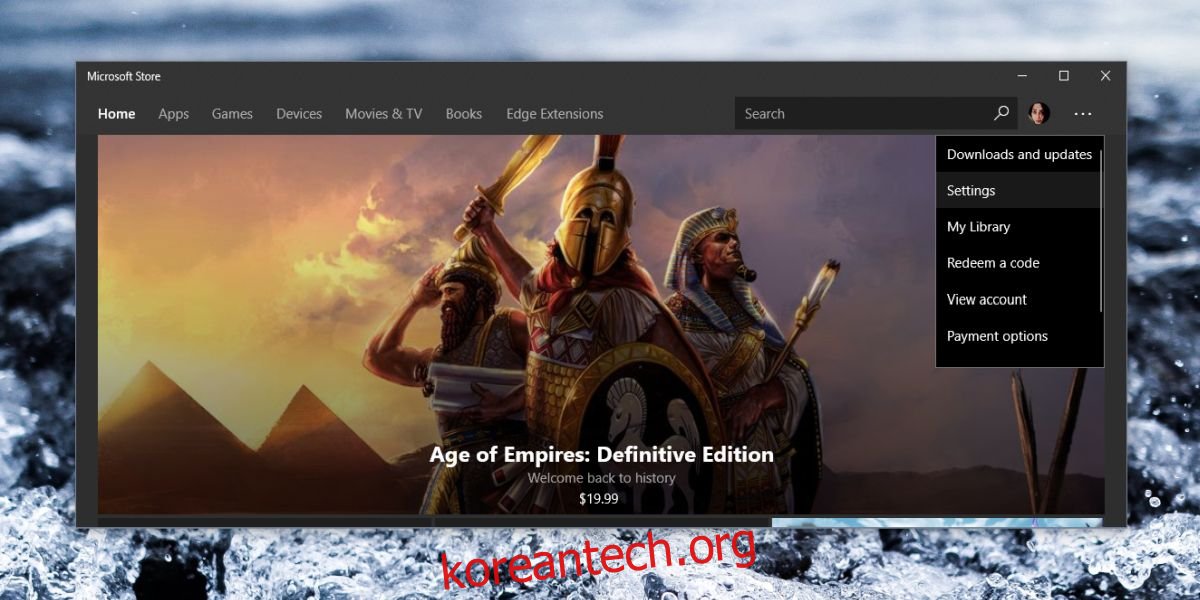Windows 10에는 공식 앱 스토어가 있습니다. Microsoft Store가 있고 여전히 Mac App Store만큼 크지는 않지만 여전히 Microsoft 및 Netflix 앱에서 제공하는 대부분의 앱 소스입니다. 대부분의 기본 앱은 주요 Windows 10 업데이트가 있을 때 업데이트되지만 소규모 업데이트는 때때로 Microsoft Store를 통해 릴리스됩니다.
Microsoft Store에서 앱을 다운로드하는 경우 거기에서도 업데이트합니다. 앱을 자동 또는 수동으로 업데이트하도록 선택할 수 있습니다. Microsoft Store에서 자동 업데이트를 활성화하거나 비활성화하는 방법은 다음과 같습니다.
Microsoft Store의 자동 업데이트
Microsoft Store 앱을 열고 오른쪽 상단에 있는 추가 옵션 버튼을 클릭합니다. 메뉴에서 설정을 선택합니다.

설정 화면에 앱 업데이트라는 스위치가 표시됩니다. 이 기능을 켜면 사용 가능한 앱 업데이트가 있을 때 Microsoft Store에서 자동으로 앱 업데이트를 다운로드합니다. 앱을 수동으로 업데이트하려는 경우 이 스위치를 끌 수 있습니다.
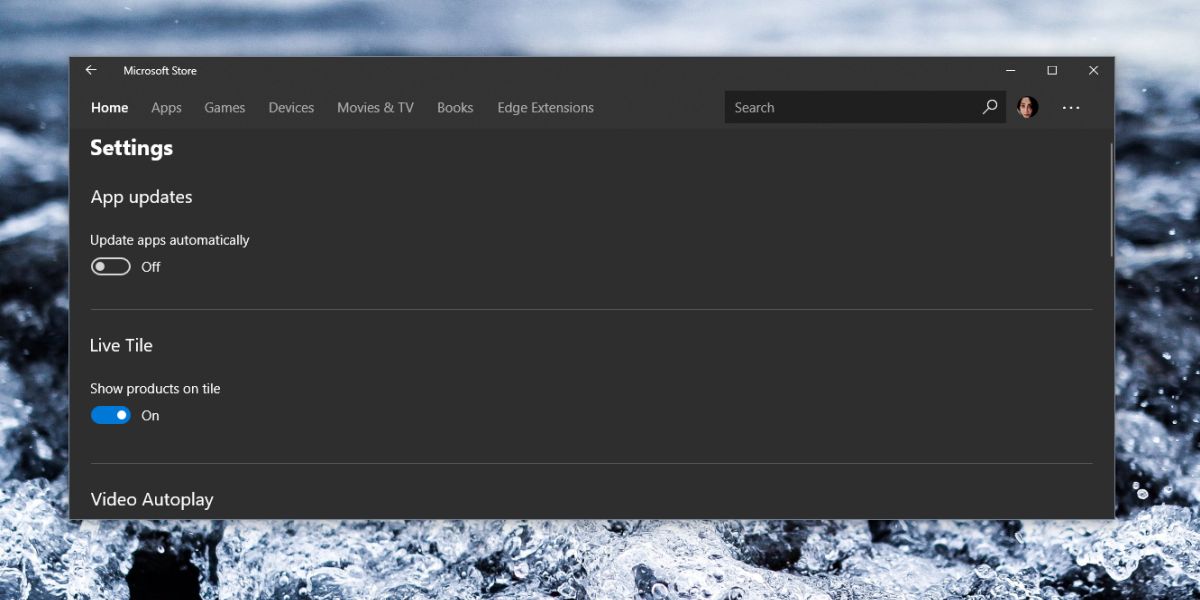
Windows 10 업데이트가 백그라운드에서 다운로드되는 것을 방지하기 위해 WiFi 네트워크를 데이터 요금제 연결로 설정한 경우 Microsoft Store 앱에도 영향을 미칩니다. 자동 업데이트를 사용하도록 설정한 경우에도 연결의 측정된 연결 상태로 인해 앱이 업데이트되지 않습니다.
이것은 Microsoft Store 앱이며 다른 플랫폼에서 찾을 수 있는 다른 앱 스토어 앱만큼 안정적이지 않다는 점을 언급해야 합니다. Microsoft Store에서 자동 업데이트를 활성화할 수 있지만 이것이 반드시 작동한다는 의미는 아닙니다. 앱을 실행하고 모두 업데이트 버튼을 클릭해야 할 수도 있습니다.
좋은 날에는 앱이 자체적으로 업데이트될 수 있습니다. 이상적으로는 자동 업데이트가 켜져 있으면 앱이 새 업데이트를 검색하여 설치합니다. 앱 업데이트의 경우 시스템을 다시 시작할 필요가 없으며 앱을 계속 사용할 수 있습니다. 이것은 모든 것이 제대로 작동하는 경우 발생합니다.
Microsoft Store 앱 또는 새 업데이트를 확인하고 자동으로 설치하기 위해 실행해야 하는 백그라운드 서비스에 문제가 있는 경우 혼합된 결과를 얻게 됩니다. 경우에 따라 앱에서 새 업데이트를 확인하지만 설치하지는 않습니다. 다른 경우에는 아무 것도 하지 않습니다. 앱을 실행해야 하고 업데이트를 확인할 때입니다. 업데이트가 있음을 감지하면 업데이트를 설치할 수도 있고 설치하지 않을 수도 있습니다. 업데이트가 설치되는지 확인하기 위해 잠시 기다릴 수 있으며 업데이트가 설치되지 않으면 수동으로 설치해야 합니다.